MindManager 2022个人计算机上的登记激活指南
最佳答案:MindManager 22这个软件是比较有历史的了,多年的开发和迭代,它的功能越来越丰富。最大的亮点就是支持移动设备和在线编辑功能,图形界面算是比较美观的啦,与Office配合工作非常匹
MindManager 22这个软件是比较有历史的了,多年的开发和迭代,它的功能越来越丰富。最大的亮点就是支持移动设备和在线编辑功能,图形界面算是比较美观的啦,与Office配合工作非常匹配,对于思维导图的高手而言可玩性强。
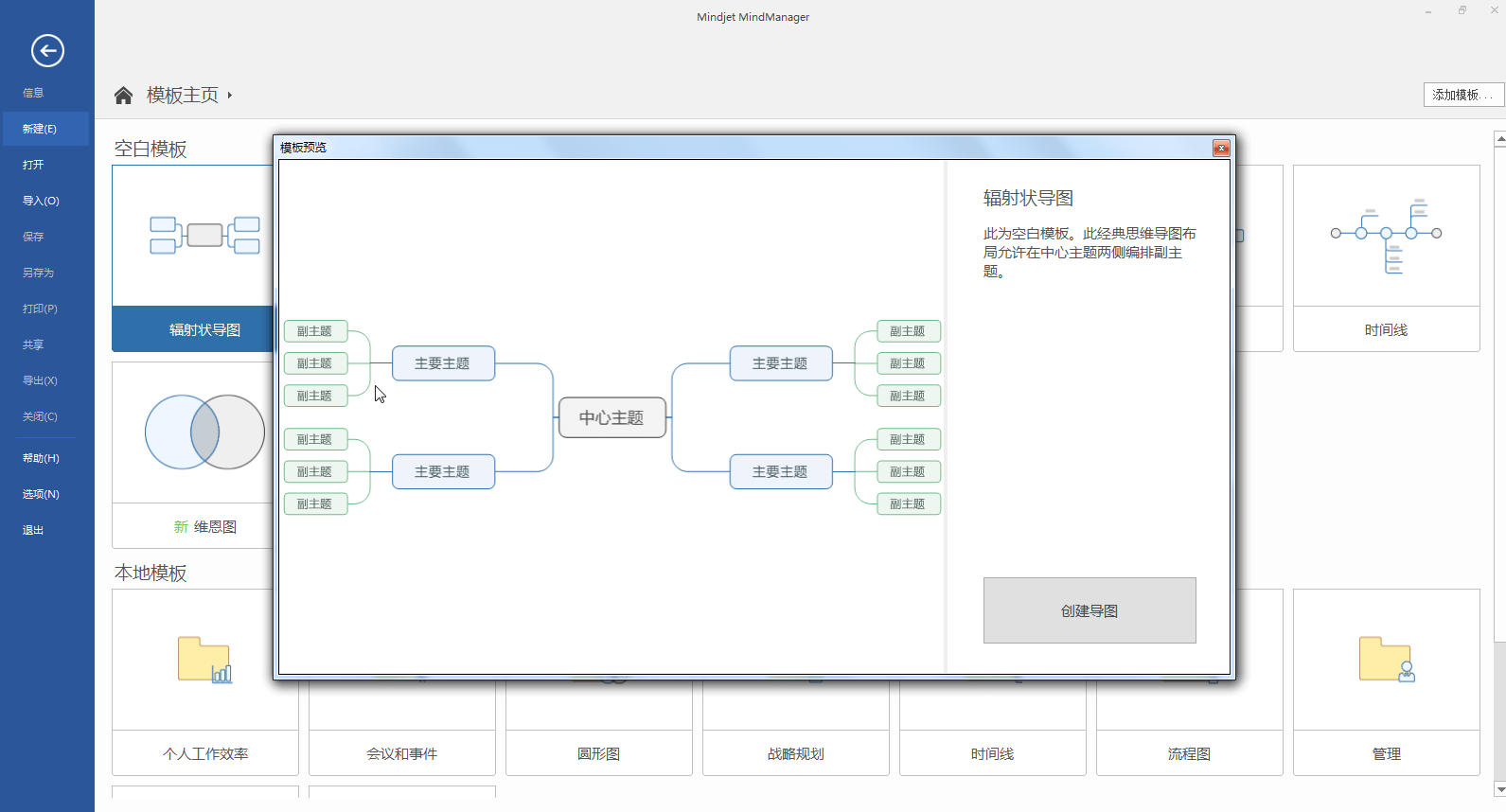
这个软件在国内使用很方便,适合国人的操作思维,里面也有丰富的使用模板哦~
优点:免费使用,功能齐全,可以云同步
缺点:只支持PC端,目前还没有跨平台的功能
No2:流程要清晰
简要的说,3个小步骤:
step 1:把中心主题放到中心或者一侧,用不同颜色的走线,画出不同的分支。
step 2:每一级的粗细做好区分,使用不同的颜色的搭配。
step 3:在框图里面写上内容,思维导图完成啦~
MindManager 22更专业的思维导图软件内置50多个导图和图表模板 / 40多种可定制的主题设计 / 500多个图标和图像 / Microsoft Office集成 / 思维导图共享 / 幻灯片演示 / 演练模式
思维导图软件MindManager更新版本啦,相信细心的小伙伴应该已经发现了,MindManager最新版的名称变成了MindManager Windows 22,并且更新了很多新功能,除此之外最重要的一点是激活机制的变化,下面文章就来给大家分享一下MindManager 22按装激活以及换机教程:
注意:先注册账号后使用(激活),需要联网激活;激活登录账号后可离线使用(部分需要联网预览之类的功能无法使用)
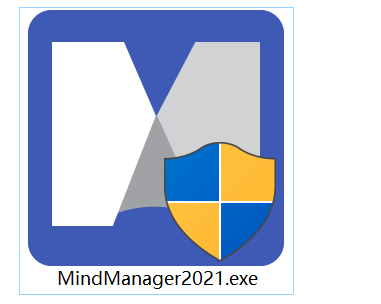
MindManager Windows 22程序一、安装
安装很简单,下载好软件后双击程序,然后只需要按照提示点击下一步即可完成安装,如下图所示:
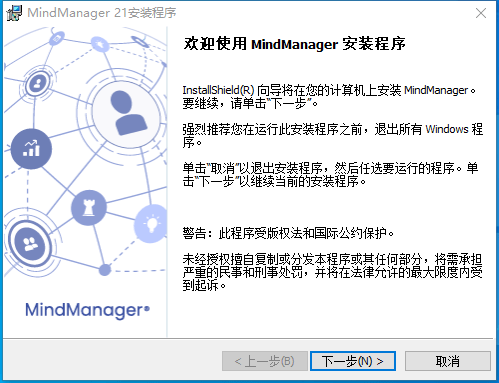
MindManager Windows 22安装导向
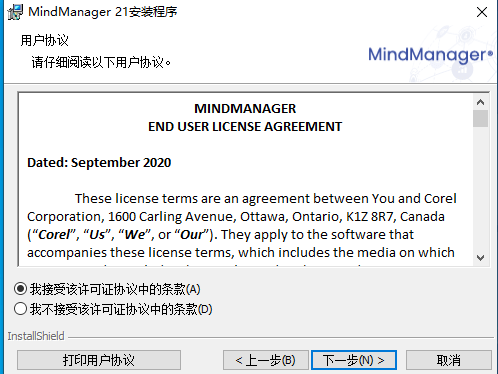
MindManager 22 用户协议
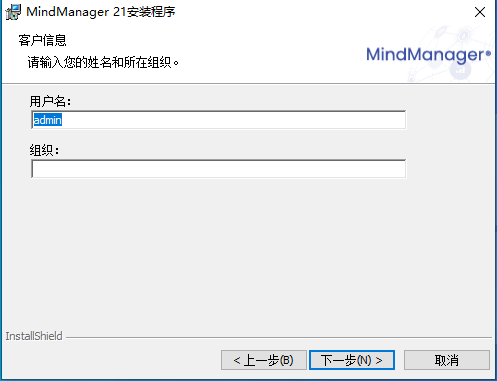
电脑账号确认
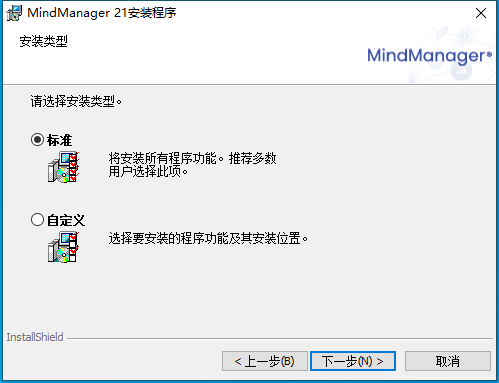
MindManager 22 安装类型
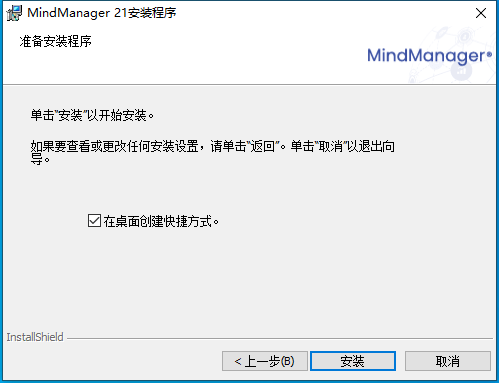
MindManager Windows 22 安装
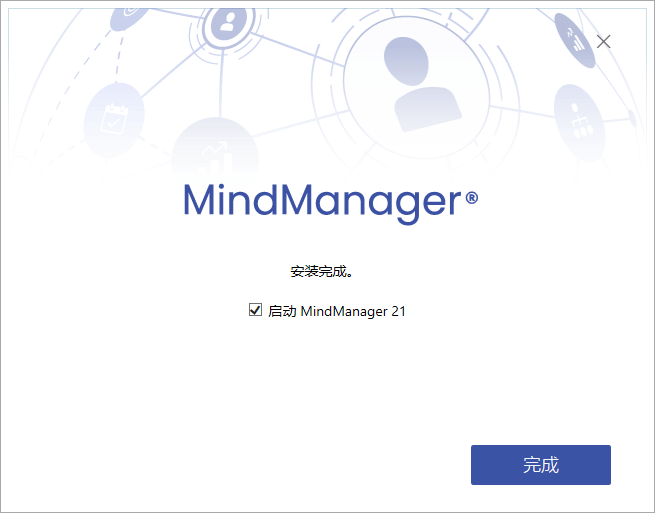
MindManager 22 安装完成
二、注册账号
安装完成后会提示注册账号,与其他版本不同的是,MindManager windows 22不管是试用还是正式版都需要先注册账号,如下图所示进行账号注册登录就可以开始试用软件了(建议使用常用的邮箱注册)。
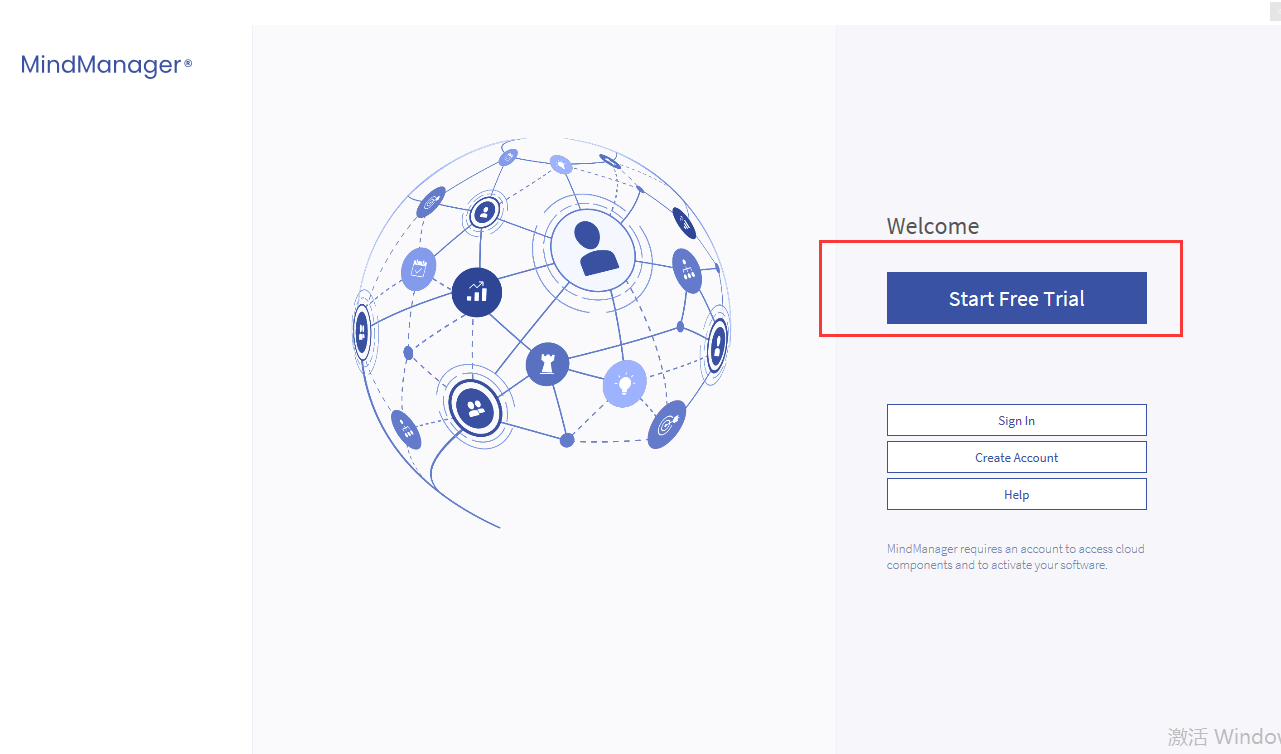
注册账号
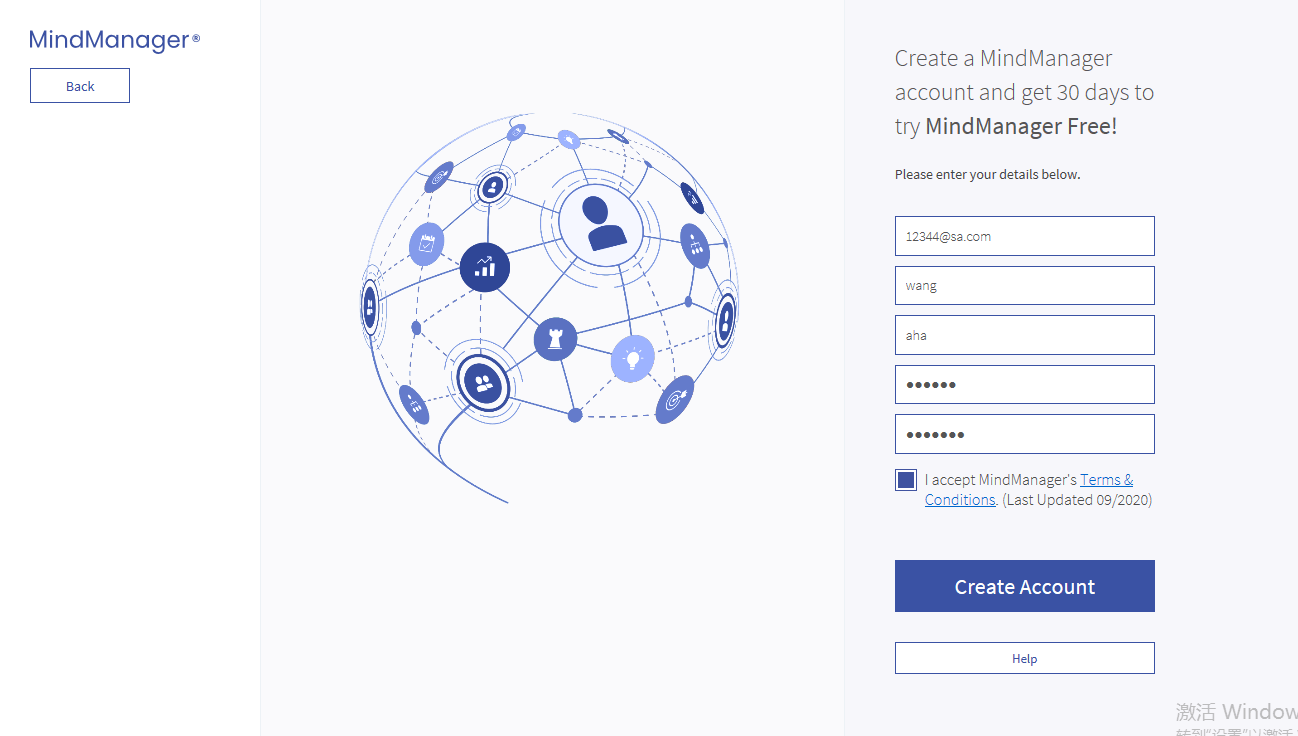
填写注册信息
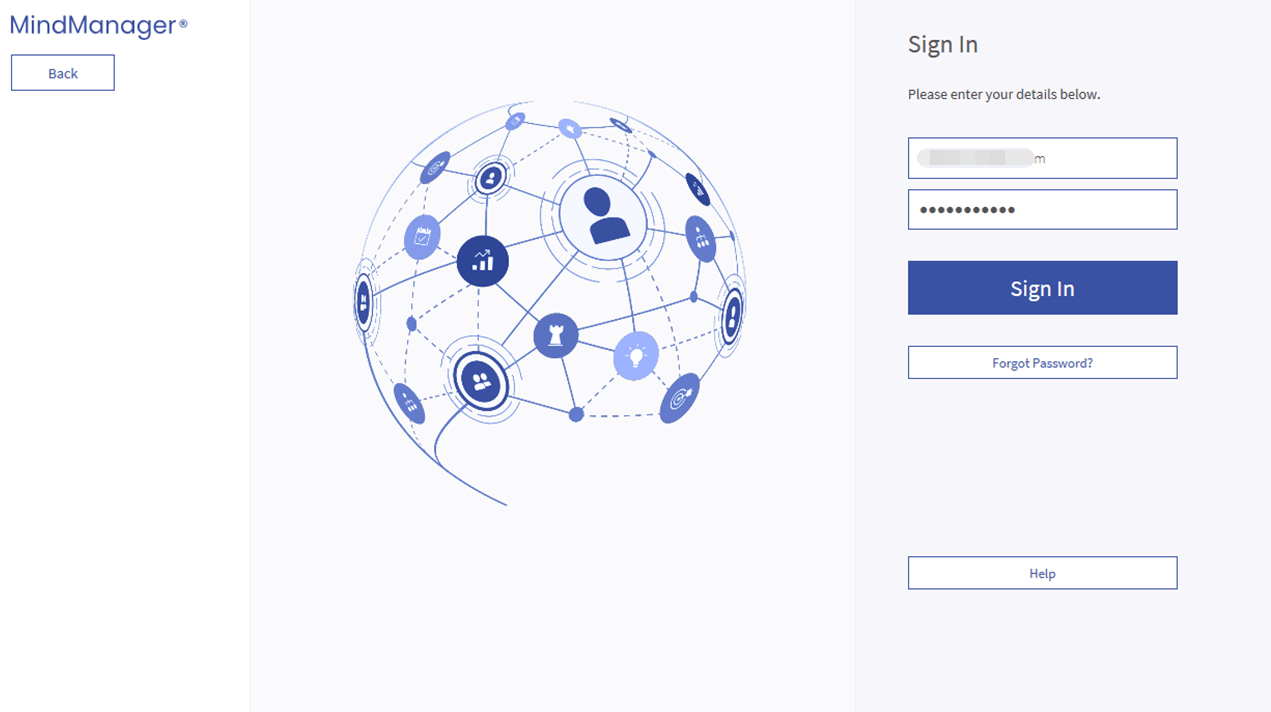
登录
三、激活
可以直接在提示的界面中输入许可证密钥进行激活,或者点击“帮助”进入激活页面。输入许可证密钥后当前登录的账号就绑定了输入的许可证密钥,一个密钥绑定一个账号,后面说到的换机都是使用该账号登录,所以在注册时建议使用常用的邮箱,方便日后找回密码。
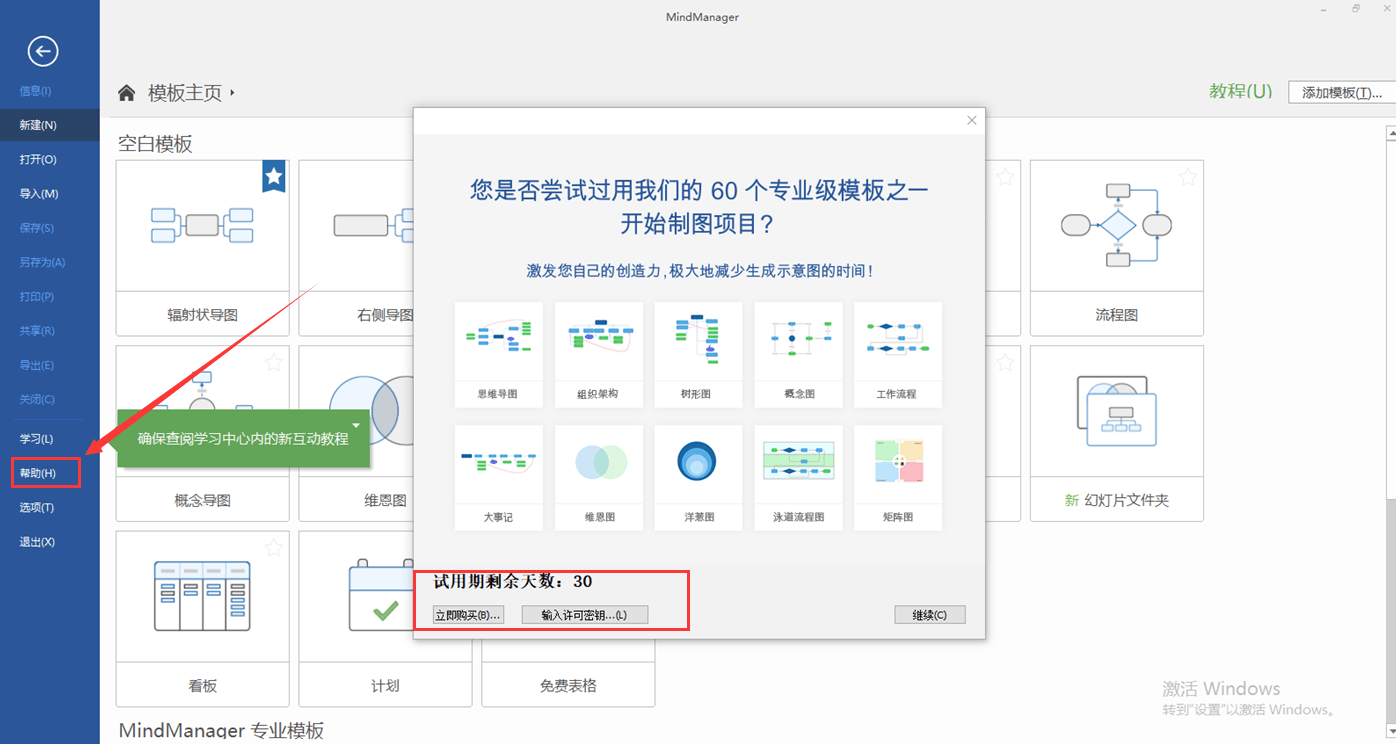
MindManager 22激活
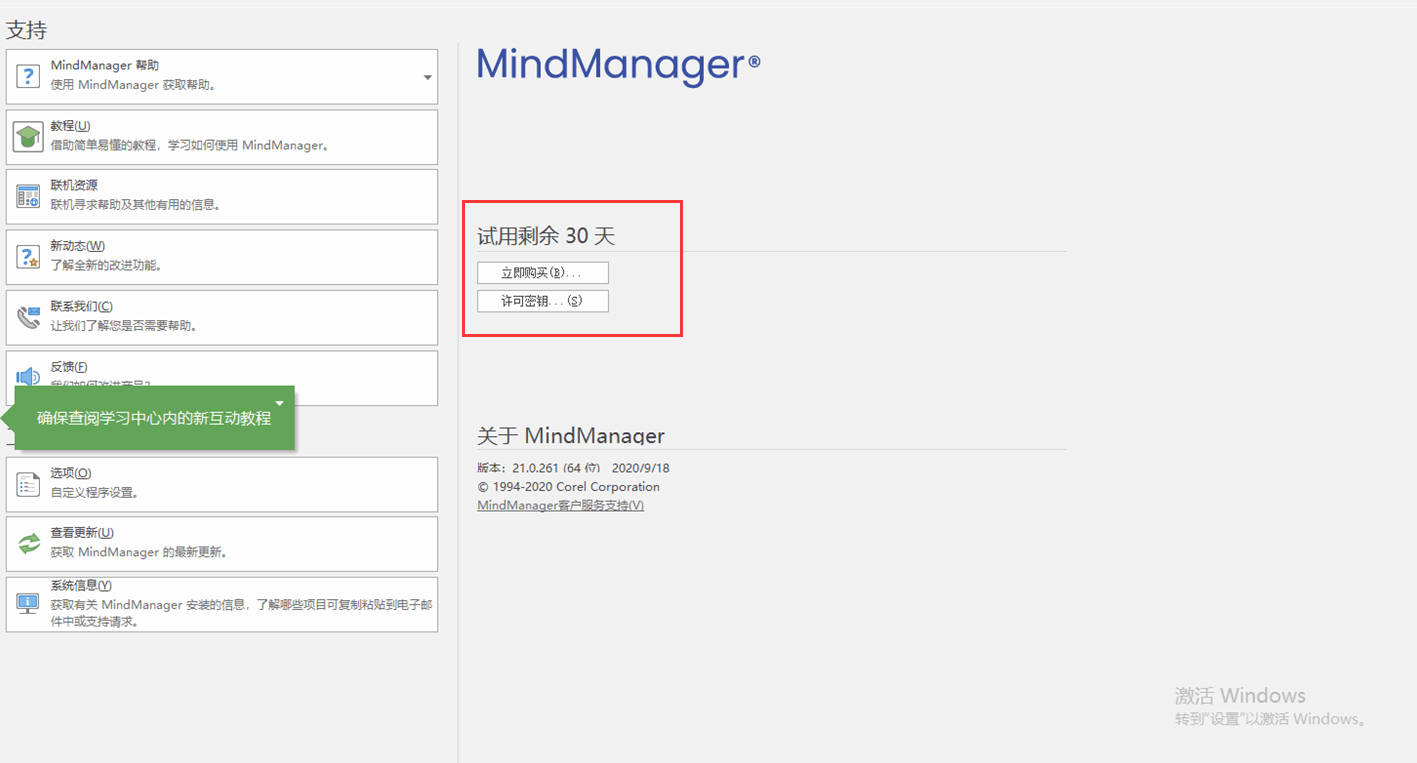
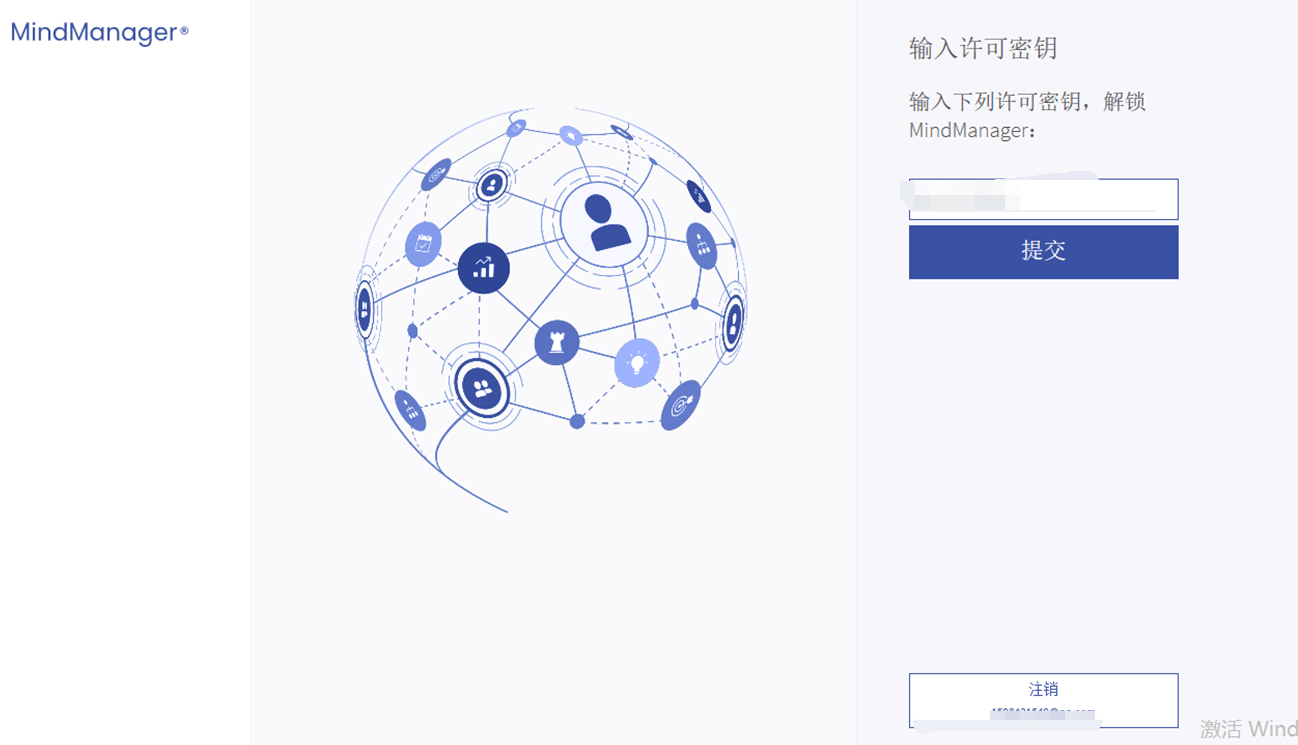
输入许可证密钥
四、换机
以往的版本换机是在原电脑上取消激活再到新电脑上输入许可证密钥即可,但是MindManager Windows 21没有取消激活的按钮,而是如下图所示点击右上角的注销然后在新电脑上登录账号完成换机。
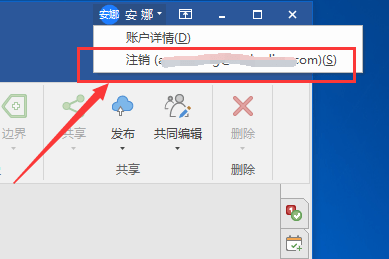
MindManager 2022 Win-安装包:
https://wm.makeding.com/iclk/?zoneid=49979
mindmanager Mac-安装包:
https://wm.makeding.com/iclk/?zoneid=49980
以上便是MindManager Windows 22安装激活以及换机的教程,最后再提醒大家一下建议使用常用邮箱注册账号,一个密钥绑定一个账号,需要联网激活。
